热门标签
热门文章
- 1myCobot pro 机械臂(6)逆向运动学_机械臂逆运动学
- 2Flink CDC 整库 / 多表同步至 Kafka 方案(附源码)_cdckafka
- 3Your branch and 'origin/master' have diverged, and have # and # different commits each, respectively
- 4python实现Android实时投屏操控_scrcpy投屏python
- 5职场生存法则和处世之道_职场处事之道
- 6《从零开始学python+自然语言处理100题》——给自己的记录_自然语言处理100练
- 7【深度学习图像识别课程】keras实现CNN系列:(7)迁移学习的原理和应用_机器学习、迁移学习和cnn
- 8windows版redis_redis windows
- 9分布式学习-总结
- 10图像分割实战-系列教程2:Unet系列算法(Unet、Unet++、Unet+++、网络架构、损失计算方法)
当前位置: article > 正文
在IDEA上面连接Sql Server教程_idea连接sql server
作者:小丑西瓜9 | 2024-04-30 08:42:26
赞
踩
idea连接sql server
使用的IDEA为2021版,Sql Server为2012版。
之前进行用IDEA连接Sql Server,一直失败。网上找了很多教程,试了一下午,终于连接成功了,在此分享一下我的连接教程。
1、打开IDEA,点击右侧Database,再点击左侧加号。
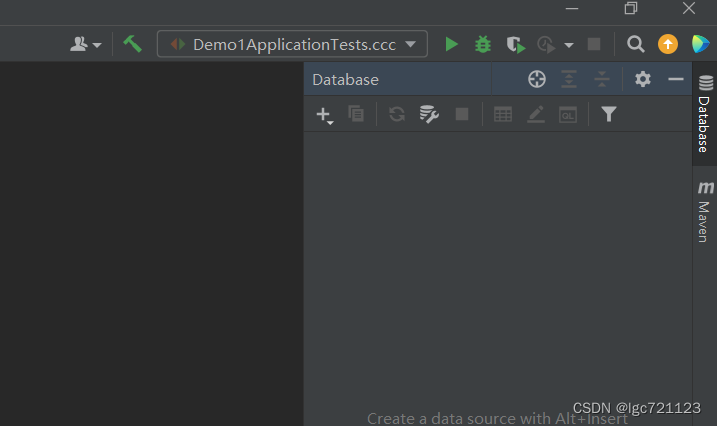
2、点击Data Source,选择Microsoft SQL Server。
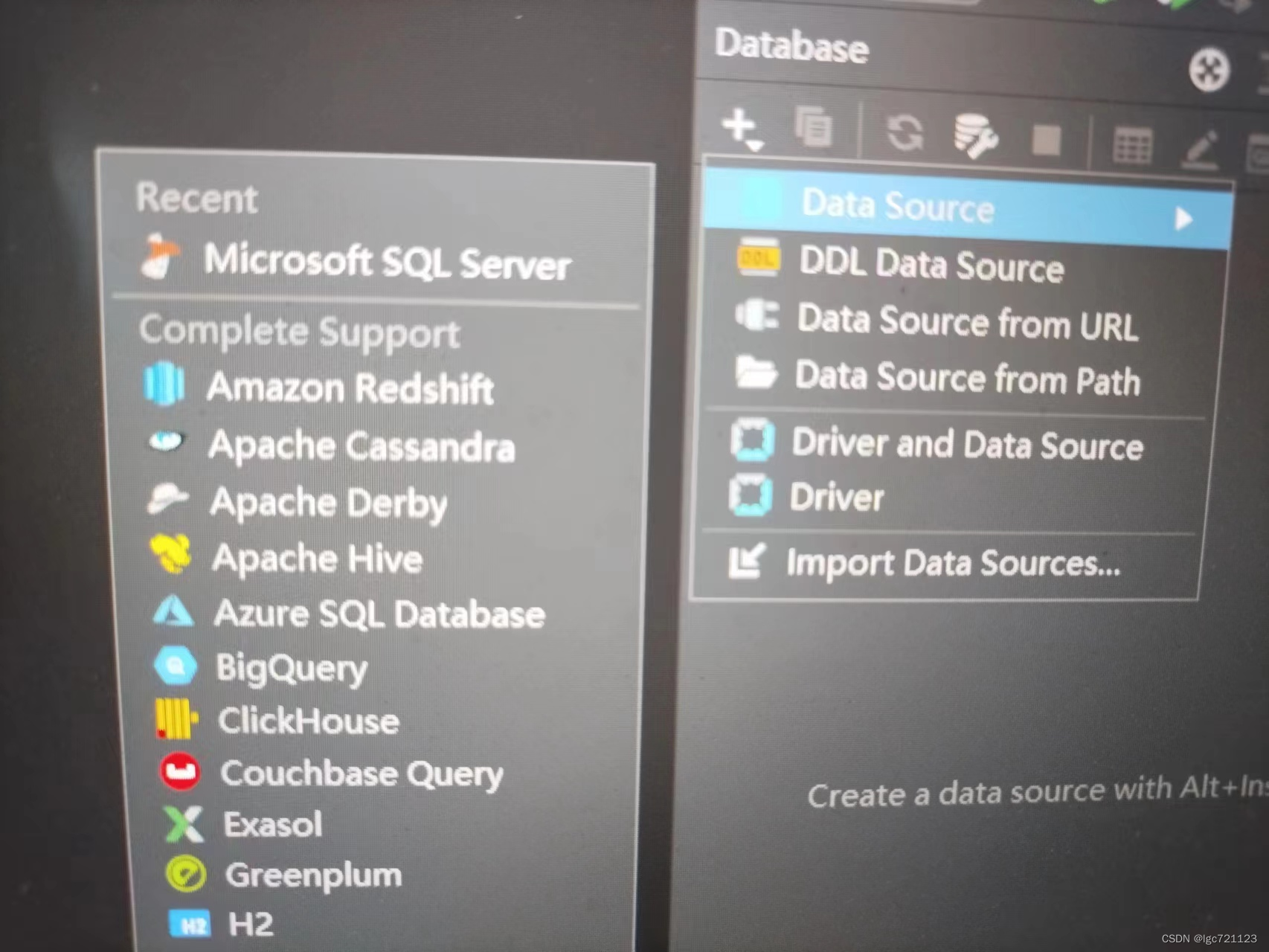
3、输入Port,User,Password,分别为端口号,用户名,密码。根据自己安装Sql Server时的设置来输入,然后点击Test Connection进行测试连接。
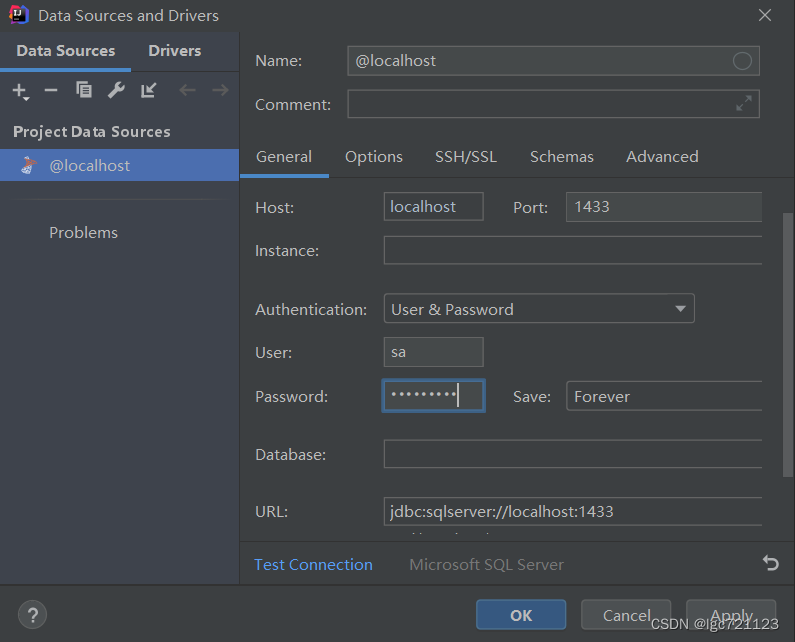
4、连接可能会报错,此时点击Enable TLSv1
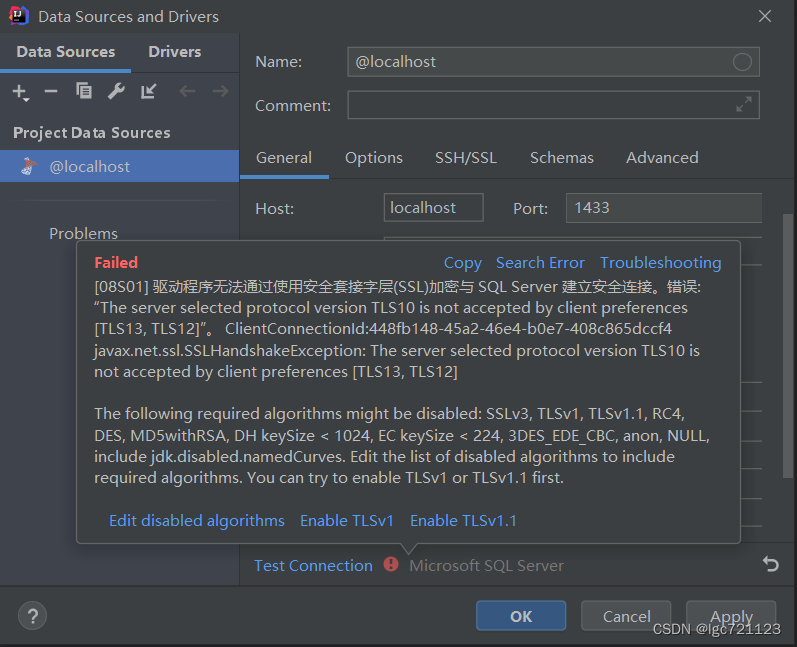
5、然后点击Data Source右侧的Drivers,选择Microsoft SQL Server点击,把右侧的Sql Server ver的版本号改为8.2.2。
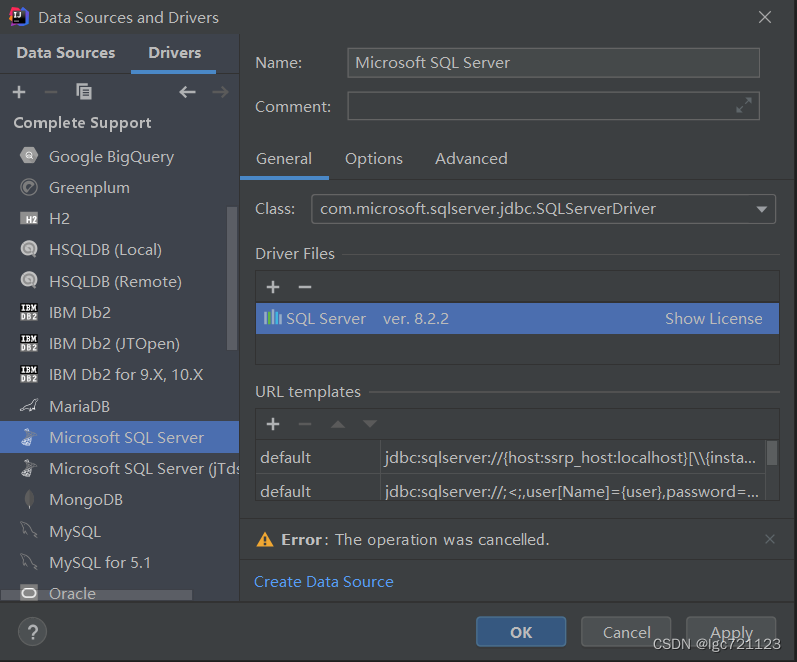
6、回到Data Source这边,点击@localhost,再点击General,再次点Test Connection进行测试
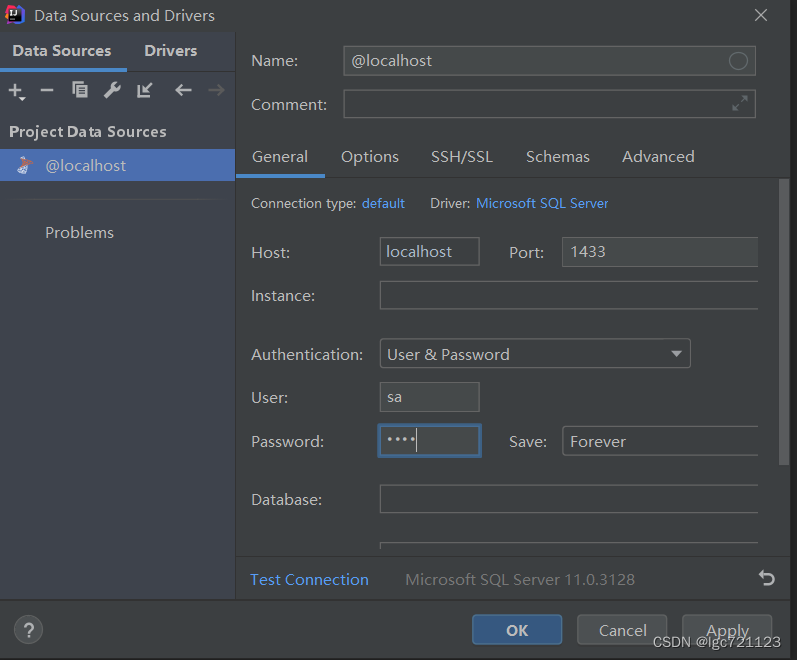
7、这次测试连接成功,重新输入密码,点击OK
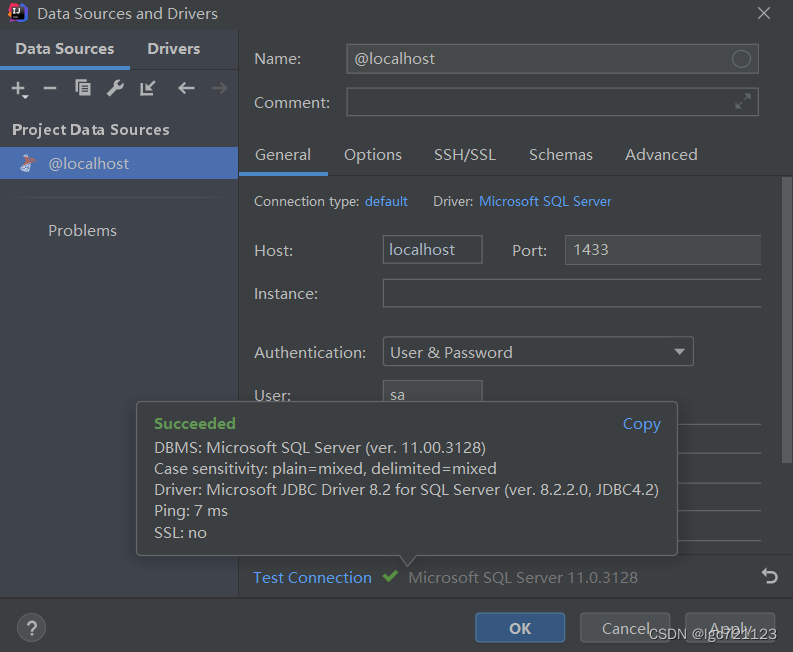
8、连接成功后,可以输入SQL语句进行数据库方面的相关操作,如建库建表,增删改查。
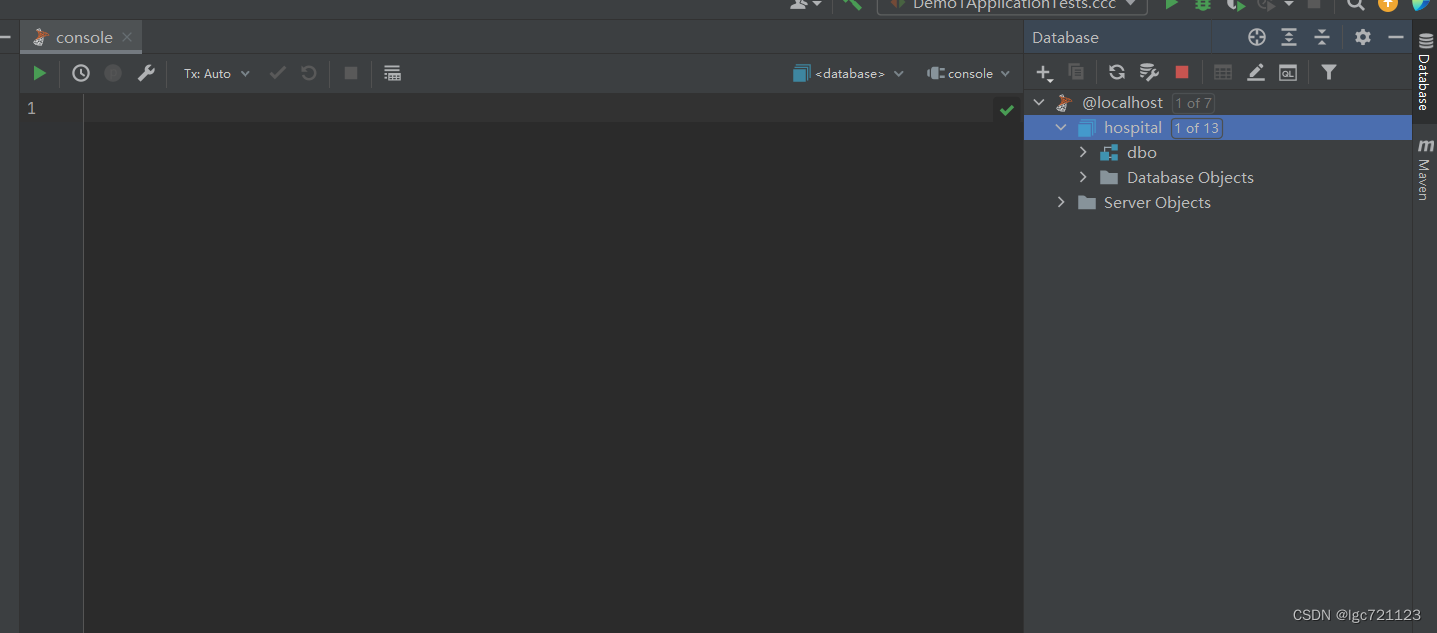
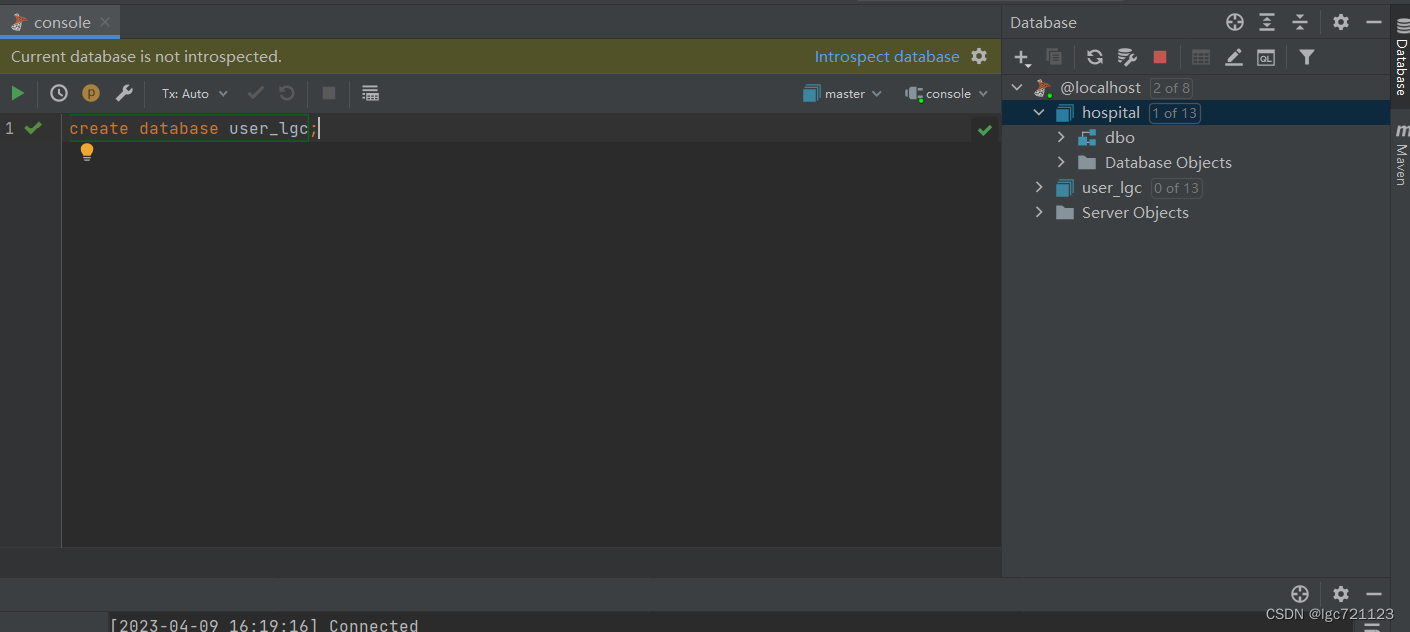
声明:本文内容由网友自发贡献,转载请注明出处:【wpsshop博客】
推荐阅读
相关标签


